1・初めてでも本気のデザインが素早くできる
 Sketch
Sketch
【開発】Bohemian Coding
【価格】99ドル
【URL】https://www.sketchapp.com/
ポストカードなどをデザインしたいとき、あると便利なのがベクターグラフィックスソフトです。プロのデザイナーはアドビ・イラストレータなどを使いますが、手頃な価格のツールでもここまで機能が充実している!と多くの人に支持されているのがスケッチです。高度な機能を持ちながらもインターフェイスはスッキリまとまっており、初めての人でもすぐに使えるわかりやすさはイラストレータ以上です。整列機能やスマートガイド機能も充実し、美しく整ったデザインを素早く作成できます。
図形ごとに不透明度を変えたり、影をつけたり、ぼかしたりといった変更もサイドパネルから素早く行えます。
2・写真も画面ショットも+αが大切
 Skitch
Skitch
【開発】Skitch
【価格】無料
【カテゴリ】Mac App Store>仕事効率化
スキッチは、写真を読み込んだり画面のスクリーンショットを撮って、そこに図形やフリーハンドの線を書き込めるソフトです。「そんな機会あまりないのでは?」と思う人もいるでしょうが、たとえば誰かに道順を伝えたいとき、単にグーグル・マップのURLを送るよりちょっとした手書きの伝言を書き込んだほうがわかりやすいことがありますし、気になったWEBニュースはスクリーンショットにメモを付け足しておくとあとで役立ちます。スキッチを自然に使う習慣ができれば、デジタルライフはもっと楽しくなるのです。
画像にモザイクをかける機能もあります。
3・手軽に始めて継続の楽しさに気づく
 Day One
Day One
【開発】Bllom Built LLC
【価格】1200円
【カテゴリ】Mac App Store>ライフスタイル
SNSなどに書き込むのではなく、自分の考えをまとめるため、または気持ちを整理するために、自分だけの秘密の日記をつけておきたいと思いませんか? そんなときに最適なソフトがデイワンです。デイワンのいいところは、ちょっとしたつぶやきだけでも気軽に書けるところです。メニューバーから出てくる小窓や、外出先でiPhoneアプリから書き込むこともできます。しかも、あとで日記を読み返すときも、スッキリとしたインターフェイスで気持ち良く過去を振り返ることができるのです。
メニューバーに常駐するアイコンから、思ったことをすぐにつぶやけるのがうれしいポイントです。
4・日々のインターネットを自分の糧に
 Pocket
Pocket
【開発】Read It Later, Inc
【価格】無料
【カテゴリ】 Mac App Store>ニュース
気になったWEBページをまとめてストックできるポケット。サファリにも類似の機能(リーディングリスト)がありますが、ポケットでは記事ごとにタグをつけて検索に役立てることができます。しかもMacで一度読み込んだ記事はオフラインになっても読むことができます。ただ漠然とインターネットで情報を閲覧するのではなく、気になった情報はしっかりストックして趣味や仕事に役立てましょう。
5・フォルダにポンでクラウド同期
 Dropbox
Dropbox
【開発】Dropbox
【価格】無料
【URL】http://www.dropbox.com/
複数のデバイス間で大量のデータを同期できるクラウドストレージサービスの中でも、ドロップボックスは人気のサービスです。Mac版クライアントをインストールすると同期用のフォルダが作成され、あとはそこにファイルやフォルダをドラッグして入れるだけで、即座にクラウドにアップロードされます。類似サービスと比べても、同期タイミングが素早いのが魅力。また、メニューバーアイコンからほかの人へのファイル共有ができるのも優れた点です。
6・ほとんどの動画を再生できる
 VLC media player
VLC media player
【開発】VideoLAN
【価格】無料
【URL】https://www.videolan.org/
動画ファイルの中には、OS X標準のクイックタイムプレーヤで開けないものもあります。そんなとき、このソフトがあれば諦めずに済むかもしれません。定番の理由は、とにかく対応形式が豊富な点。WMVやFLVなどのファイルはもちろん、DVDビデオやインターネットのストリーミング配信動画なども視聴できます。
7・写真の補正もデザインもおまかせ
 Pixelmator
Pixelmator
【開発】Pixelmator Team
【価格】3600円
【カテゴリ】Mac App Store>グラフィック&デザイン
ピクセルメータは極めて高機能なグラフィックソフトです。写真の補正では選択範囲を使った部分的な補正も行えますし、複数のレイヤーを組み合わせて画像合成をしたり、デザインワークに使ったりすることもできます。動作も軽快でインターフェイスもわかりやすい、極めてコストパフォーマンスの高い頼れるソフトです。
8・素早く漏れなくタスクを管理
 Wunderlist
Wunderlist
【開発】Wunderkinder
【価格】無料
【カテゴリ】Mac App Store>仕事効率化
タスク管理ソフトはいくつかありますが、ワンダーリストはとにかく新しいタスクを追加しやすいのが定番たる所以です。たとえばほかのソフトを使っている途中でも、メニューバーアイコンやキーボードショートカットでタスク追加パネルを開くことができますし、そこに「明日までに見積もり提出」と書いてタスクを追加すれば、自動で締切日を設定してくれます。ユニークな点として、ハッシュタグを使った分類機能も備えているのもポイント。iPhoneアプリがあるほか、さまざまなプラットフォームに対応しているので、どこにいても漏れなくタスクを追加できます。
ハッシュタグでタスクを整理できるのが便利。一度使ったタグは入力時に候補として表示されます。
9・これでMacの不調が治るかも
 OnyX
OnyX
【開発】Titanium Software
【価格】無料
【URL】http://www.titanium.free.fr/
OS Xの状態を診断・修復できる定番のメンテナンスソフトです。軽快な動作の妨げとなる不要なファイルを除去する機能も充実しており、調子が悪いと感じたとき、頼りになるツールです。いろいろな設定項目で診断項目やクリーンアップ項目を自由にカスタマイズすることもできますが、難しいことは考えずに自動処理を選んで実行するだけでも効果があります。診断によってかえって悪化するという心配もほぼありませんので、安心して使えます。
10・少しの積み重ねが大きな恩恵に
 PopClip
PopClip
【開発】Pilotmoon Moore
【価格】840円
【カテゴリ】Mac App Store>ユーティリティ
ポップクリップは、文字列を選択した瞬間に小さなメニューが表示され、コピー&ペーストやWEB検索が簡単にできるようになるユーティリティです。コンテキストメニューよりもほんのわずかに手間と時間が省ける、それだけなのですが、この「ほんのわずか」の積み重ねが、日常的な操作を劇的に快適にしてくれます。ユーザの好みに応じて、いろいろな機能を追加することもできます。
11・賢さがうれしいキーボードランチャ
 Alfred
Alfred
【開発】Running with Crayons Ltd
【価格】無料
【カテゴリ】Mac App Store>仕事効率化
スポットライトの検索窓にソフト名を入れて起動している人は案外多いかもしれませんが、その操作に慣れているのならぜひアルフレッドも試してみてください。同じような感覚で、ソフト名の数文字を入れれば候補が表示され、そこから選ぶだけでソフトを起動できます。候補の表示はスポットライトより素早いです。しかもユーザのソフト使用傾向を元に、より多く使う項目を上位候補として提示。候補の一番上に表示されていれば[リターン]キーだけで起動できます。一番上でなくても[コマンド]キー+数字キーの組み合わせで一発起動が可能です。この軽快さは、慣れると病みつきになります。
最初に半角スペースを入れてから文字列を入力すれば、ファイル検索にも使えます。
12・文字列と戦う人たちを支援
 CotEditor
CotEditor
【開発】Mineko IMANISHI
【価格】無料
【カテゴリ】Mac App Store>仕事効率化
コットエディタは、画像や文字修飾を含まないプレーンなテキストを編集するためのツールです。動作も軽快で文章の執筆にも向いていますが、どちらかというと「編集」に特化したものだといるといえるでしょう。たとえば「正規表現」という方式で文字列の条件を絞り込んで検索・置換を行ったりでき、テキスト編集を最大限に効率化してくれます。また、このソフトは、プログラムやWEBのコーディングでも威力を発揮します。HTMLやJava、Perlといった言語の文法に応じてコードを色分け表示してくれるので、記述ミスを未然に防げるのです。
13・画面よ! 勝手に消えないで!!
 Caffeine
Caffeine
【開発】Lighthead Software
【価格】無料
【カテゴリ】Mac App Store>ユーティリティ
WEBブラウザで動画サイトを見ているときなど、しばらく操作していないと突然Macがスリープして困ることがあります。システム環境設定でスリープ設定を変更すれば回避できることですが、そのたびにシステム環境設定を開くのも面倒なものです。しかし、このカフェインをインストールしておけば、メニューバーに常駐するアイコンをワンクリックするだけで自動スリープをオフにできます。再び自動スリープをオンにしたいときはもう一度クリックするだけと、非常に簡単な操作が魅力的です。
14・マルチタッチがどんどんはかどる
 BetterTouchTool
BetterTouchTool
【開発】Andreas Hegenberg
【価格】無料
【URL】http://www.boastr.net/
トラックパッドやマジックマウスでは、複数の指を使ったマルチタッチジェスチャができますが、このジェスチャを自分の好きなようにカスタマイズできるユーティリティがベタータッチツールです。3本指で上にスワイプ、4本指でタップといった操作に自分の好きなアクションを割り当てられるので、うまく設定すれば日常的な操作がどんどん効率化できます。しかも、同じジェスチャでもソフトごとに個別のアクションを登録できるため、コマンドを呼び出すためのジェスチャが足りなくなるということもありません。ウインドウのリサイズや移動などのアクションもあり、慣れてくると手放せなくなるツールです。
たとえば3本指のジェスチャだけでも、ダブルタップしたり、クリックした(押し込んだ)状態でスワイプしたりと、さまざまなジェスチャが使えます。
15・PDFの本家はやっぱり安心感が抜群
 Adobe Acrobat Reader DC
Adobe Acrobat Reader DC
【開発】アドビシステムズ
【価格】無料
【URL】https://get.adobe.com/jp/reader/
OS X標準の「プレビュー」でもPDFファイルを表示できますが、そもそもPDFはアドビが中心になって作り上げた文書フォーマット。そのPDFビューワには本家ならではの豊富な機能が揃っています。たとえば、複数ページのPDFを2ページずつ横に並べて表示する(いわゆる見開き表示)機能はプレビューにもありますが、「右→左」の順に並べるのか「左→右」に並べるのかといった設定はできません。アドビリーダなら、このような細かな表示の制御までしっかり対応してくれます。文書校正に関しても、ウィンドウズで入れた校正指示を元の形でしっかり表示できるため、校正ミスを防げます。
ウィンドウズユーザとの校正のやりとりも、相手が開いているのと同じソフトで確認するという安心感があります。
16・膨大な情報を賢くキャッチ
 Reeder
Reeder
【開発】Silvio Rizzi
【価格】1200円
【カテゴリ】Mac App Store>ニュース
インターネット記事を効率的にチェックするためのRSSリーダ。その中でも定番の地位を築いたリーダーは、記事を読みやすいスマートなインターフェイスと他のサービスとの連係力の高さが特長です。「Readability」という機能を搭載し、すっきりとした体裁で記事の全文をチェックできます。空いた時間にリーダーでRSSをチェックし、気になった記事は連係ボタンからポケットやエバーノートにストックしていく、という使い方で、WEBからの情報収集力が格段に上がるはずです。
17・すべてを記憶する万能メモ
 Evernote
Evernote
【開発】Evernote
【価格】無料
【カテゴリ】Mac App Store>仕事効率化
老舗のクラウドメモツールであるエバーノートは、クラウドを介してあらゆるデバイスでメモを作成、閲覧できます。テキストメモだけでなく、画像やPDF、さらには音声ファイルも記録でき、Mac版エバーノートで直接会議を録音して、議事録の作成に活かすといったことも可能です。WEBサイトをクリップできるブラウザの機能拡張やエバーのとにデータを直接送るiPhoneアプリなど、ほかのサービスやアプリとの連係力が高いのも大きな魅力です。
18・圧縮ファイルの困ったを解消
 The Unarchiver
The Unarchiver
【開発】Dag Agren
【価格】無料
【カテゴリ】Mac App Store>ユーティリティ
RAR、LHA、7ZIPなど、ウィンドウズの世界では昔から実にさまざまなファイル圧縮形式が使われていましたが、Mac上でこれらの圧縮ファイルを解凍できるツールを探すのは実に大変でした。場合によっては圧縮形式ごとに個別のツールを用意するというのも珍しいことではありませんでしたが、今はアンアーカイバーを使えば、それらほとんどの圧縮ファイルが解凍できるようになります。また、このソフトを使えば、OSの違いによるファイルの文字化けも回避できるようになります。
19・マルチコア活用で動画を変換
 HandBrake
HandBrake
【開発】The HandBrake Team
【価格】無料
【URL】https://handbrake.fr/
ハンドブレーキは、動画ファイルの圧縮・変換を行ってくれるツールです。Macにはいろいろな動画変換ツールがありますが、このソフトのようにDVDビデオ、BDビデオフォーマットのディスクイメージファイルやフォルダ(プロテクトのかかったものは除く)にまで対応したものは限られており、無料ということも相まってこのソフトが絶対的な支持を集めています。また、このソフトはマルチコアを有効に利用することができるため、コア数によってより高速に変換を行える点も特長です。
20・あらゆるデバイスで安心を
 1Password
1Password
【開発】AgileBits Inc.
【価格】6000円
【カテゴリ】Mac App Store>仕事効率化
「複数のWEBサービスで同じパスワードを使い回すのは危険」という話を繰り返し聞いても、なかなか変えるに至らないという人は多いと思います。サービスごとに複雑なパスワードを決めても覚えきれないというのが主な理由だと思いますが、そんな人におすすめしたいのがワンパスワードです。さまざまなWEBサービスのパスワードを1つのマスターパスワードに紐付けて保管でき、それだけを覚えておけばログインできるようになります。OS X標準のキーチェーンも同様の考え方を持っていますが、同期できるのはアップル製品間でのみ。一方このソフトはiOS、ウィンドウズ、アンドロイドにも対応しており、幅広い環境で使えるのがメリットです。
管理画面では記録したパスワードの確認ができるほか、クレジットカード情報や秘密のメモなども登録できます。


![[Chapter 2]Macの定番ソフト20 定番たる理由を一挙解説!●Macソフトの「定番」と「新定番」?](https://book.mynavi.jp/files/topics/47066_ext_14_0.png)
 Sketch
Sketch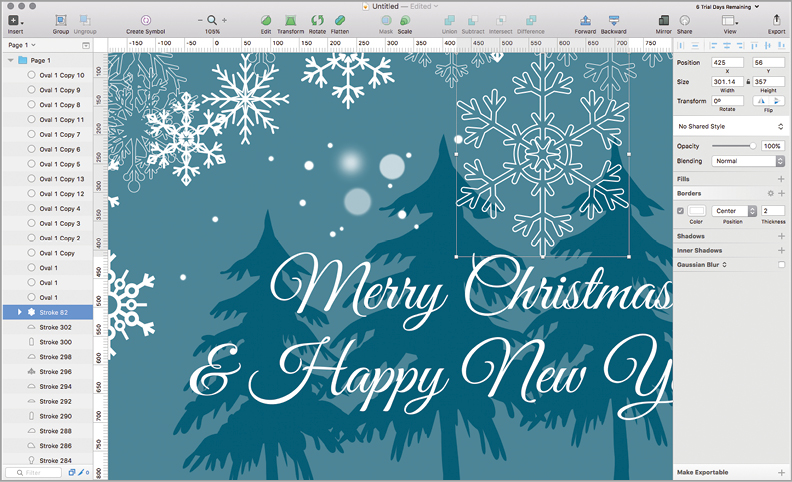
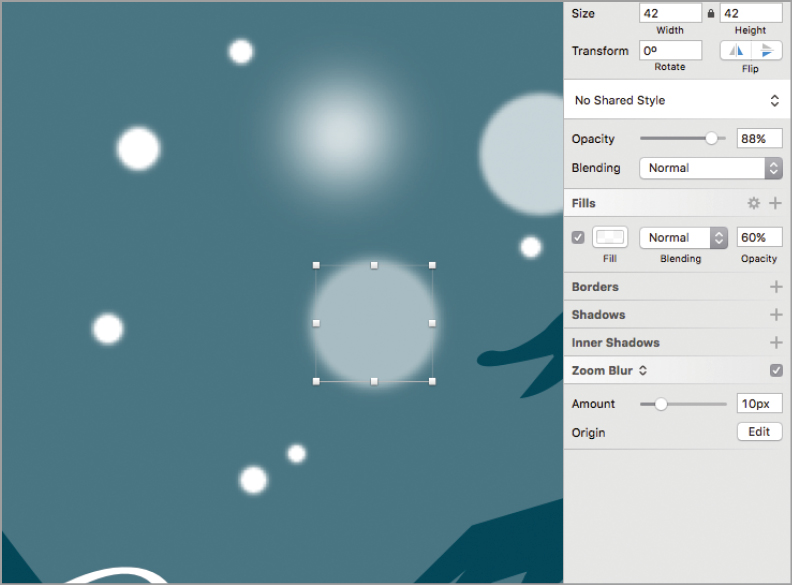
 Skitch
Skitch

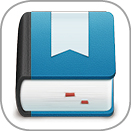 Day One
Day One

 Pocket
Pocket
 Dropbox
Dropbox
 VLC media player
VLC media player
 Pixelmator
Pixelmator
 Wunderlist
Wunderlist

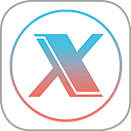 OnyX
OnyX
 PopClip
PopClip
 Alfred
Alfred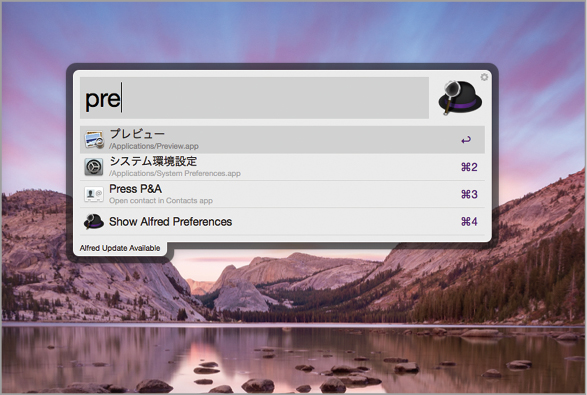

 CotEditor
CotEditor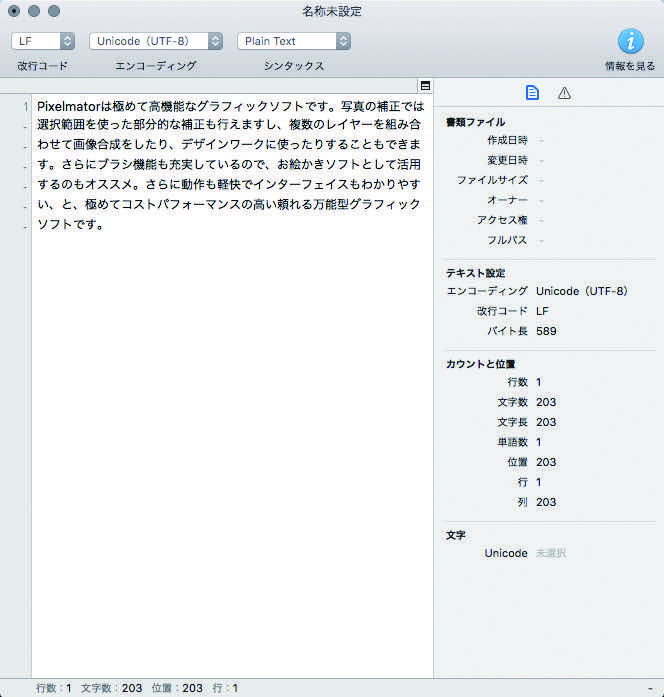
 Caffeine
Caffeine
 BetterTouchTool
BetterTouchTool

 Adobe Acrobat Reader DC
Adobe Acrobat Reader DC

 Reeder
Reeder
 Evernote
Evernote
 The Unarchiver
The Unarchiver
 HandBrake
HandBrake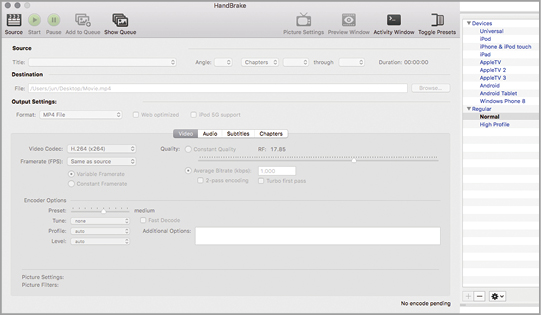
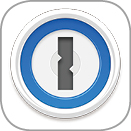 1Password
1Password
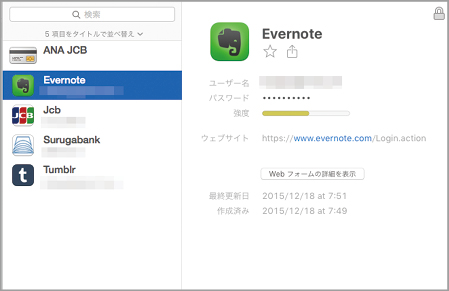


![アプリ完成間近! 歩数連動・誕生日メッセージ・タイマー機能など“こだわり”を凝縮/松澤ネキがアプリ開発に挑戦![仕上げ編]【Claris FileMaker 選手権 2025】](https://macfan.book.mynavi.jp/wp-content/uploads/2025/10/IMG_1097-256x192.jpg)
